如何使用Microsoft Intune文档
本文提供有关使用Microsoft Intune产品系列文档库的资源和提示。 它适用于Configuration Manager、Microsoft Intune、终结点分析和 Autopilot,并涵盖以下方面:
- 如何搜索
- 提交文档的 bug、增强功能、问题和新想法
- 如何获取更改通知
- 如何参与 Microsoft Learn 上的文档
要获得常规的帮助和支持,请参阅:
提示
同时,请访问 Configuration Manager 控制台“社区”工作区中的“文档”节点。 此节点包含有关 Configuration Manager 文档和支持文章的最新信息。 有关详细信息,请参阅 使用 Configuration Manager 控制台。
本文中的信息也适用于 sccm-docs-powershell-ref repository 库 中的 Configuration Manager PowerShell 文档。
搜索
使用以下搜索提示可帮助查找需要的信息:
在使用首选搜索引擎查找的内容时,请同时使用关键字和搜索关键字。 例如,Configuration Manager 用
ConfigMgr,Intune 用Intune。查找
learn.microsoft.com/mem中的结果。learn.microsoft.com/previous-versions、technet.microsoft.com或msdn.microsoft.com的结果适用于较旧的产品版本。若要进一步将搜索结果集中到当前内容库,请在查询包含
site:learn.microsoft.com以限定搜索引擎的范围。
使用和用户界面以及联机文档中的术语相匹配的搜索词。 避免使用可能在社区内容中见过的非正式术语或缩写。 例如,搜索:
- “管理点 (management point)”而不是“MP”
- “部署类型”而不是“DT”
- “Intune 管理扩展”而非“IME”
要在当前文章中进行搜索,请使用浏览器的“查找”功能。 对于大多数新式 Web 浏览器,请按 Ctrl+F,然后输入搜索词。
learn.microsoft.com上的每篇文章都包括以下字段,可帮助搜索内容:位于右上角的“搜索”。 要在所有文章中进行搜索,请在此字段中输入搜索词。 此内容库中的文章自动包含以下搜索范围之一:
ConfigMgr、Intune或Autopilot。
左侧目录上方的“按标题筛选”。 若要对当前目录进行搜索,请在此字段中输入搜索词。 此字段仅匹配出现在当前节点文章标题中的搜索词。 例如,Configuration Manager 核心基础结构 (
learn.microsoft.com/mem/configmgr/core) 或 Intune Apps(https://learn.microsoft.com/mem/intune/apps/)。 使用搜索结果中的最后一项,可以选择在整个内容库中搜索术语。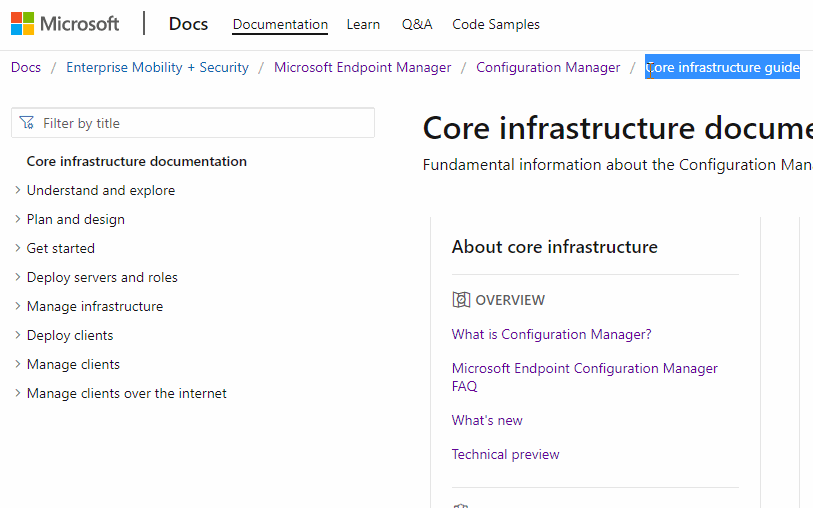
查找内容时遇到问题? 提供反馈! 提出有关搜索结果的问题时,请提供使用的搜索引擎、尝试搜索的关键字以及目标文章。 此反馈有助于 Microsoft 优化内容以实现更好的搜索。
添加自定义搜索引擎
使用多种新式 Web 浏览器,你可以创建自定义搜索引擎。 使用此功能可以快速轻松地搜索 learn.microsoft.com。 例如,对于 Microsoft Edge 版本 77 及更高版本,请使用以下过程:
在 Microsoft Edge 版本 77 及更高版本中,打开“设置”。
在左侧菜单中,选择“隐私”、“搜索”和“服务”。
滚动到“服务”组底部,选择“地址栏”和“搜索”。
选择“管理搜索引擎”。
选择“添加”并指定以下信息:
搜索引擎:输入易记名称以在搜索引擎列表中识别。 例如,
Microsoft Learn。关键字:在地址栏中指定要用于激活此搜索引擎的短字词。 例如,
memdocs。以
%s代替查询的 URL:例如,https://learn.microsoft.com/search/index?search=%s&scope=ConfigMgr注意
此示例特定于
ConfigMgr作用域。 可以删除作用域变量以搜索所有learn.microsoft.com或使用其他作用域。Microsoft 技术文档搜索引擎需要地址中的区域设置。 例如,
en-us。 可以更改输入以使用其他区域设置。
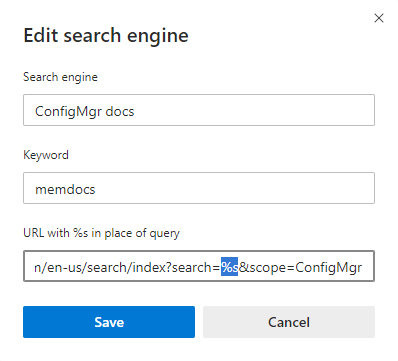
添加此搜索引擎后,在浏览器地址栏中键入关键字,按 Tab,然后键入搜索词并按 Enter。 它将使用定义的范围自动搜索 Microsoft 技术文档中的指定术语。
关于反馈
选择任意文章右上方的“反馈”链接,以转到底部的“反馈”部分。 “反馈”已和 GitHub 问题相集成。 有关与 GitHub 问题集成的详细信息,请参阅 文档平台博客文章。
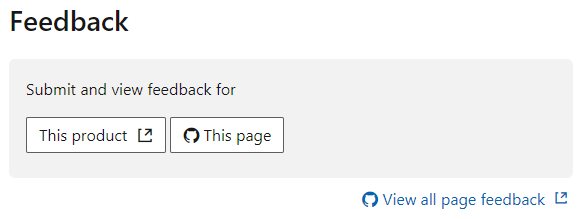
若要共享有关当前文章的反馈,请选择“ 此页面”。 GitHub 帐户 是提供文档反馈的先决条件。 用户登录后,会获得 MicrosoftDocs 组织的一次性授权。 然后,它将打开 GitHub 新问题表单。 在正文中添加描述性标题和详细信息,但不要修改文档详细信息部分。 然后选择“提交新问题”,提出MEMDocs GitHub 存储库中目标文章的新问题。
若要查看是否已为本文提供反馈,请选择“查看所有页面反馈”。 此操作将打开此文章的 GitHub 问题查询。 默认情况下,它显示打开和关闭的问题。 提交新问题之前,请查看所有现有反馈。 如果找到相关问题,请选择“人脸”图标以添加反应、向该线程添加注释或“订阅”接收通知。
反馈类型
使用 GitHub 问题提交以下反馈类型:
- 文档 bug:内容过期、不清楚、令人混淆或不完整。
- 文档增强功能:改进文章的建议。
- 文档问题:需要帮助查找现有文档。
- 文档创意:撰写新文章的建议。
- 称赞:关于有用或信息性文章的积极反馈!
- 本地化:关于内容翻译的反馈。
- 搜索引擎优化 (SEO):关于搜索内容时遇到问题的反馈。 在评论中包含搜索引擎、关键字和目标文章。
如果你为与文章无关的内容创建问题,Microsoft 会关闭该问题,并将你重定向到更好的反馈渠道。 例如:
若要在 Microsoft Learn 平台本身上共享反馈,请参阅 Docs 反馈。 该平台包含所有包装器组件,如标题、目录和右侧菜单。 以及文章在浏览器中的呈现方式,如字体、警报框和页面定位点。
通知
要在文档库中的内容发生更改时接收通知,请使用以下步骤:
使用 文档搜索 查找一篇文章或一组文章。
按标题搜索单个文章,例如 Microsoft Intune 中的新增功能。
提示
若要将搜索细化为单个文章,请使用在 Microsoft 技术文档搜索结果中显示的完整标题。 还可以使用第一个段落中的字符串,如本示例中所示。
此示例生成以下 RSS 链接:
https://learn.microsoft.com/api/search/rss?search=%22What%27s+new+in+microsoft+intune%22%2B%22learn+what%27s+new%22&locale=en-us&facet=&%24filter=scopes%2Fany%28t%3A+t+eq+%27Intune%27%29注意
上述 RSS 源 URL 示例包括
&locale=en-us变量。locale变量是必需的,但你可以将其更改为另一个受支持的区域设置。 例如,&locale=ja-jp。搜索有关 BitLocker 的任何 Configuration Manager 文章
注意
使用其他关键字或 Microsoft Learn 搜索筛选器进一步优化搜索查询。
在结果列表的底部,选择“RSS”链接。
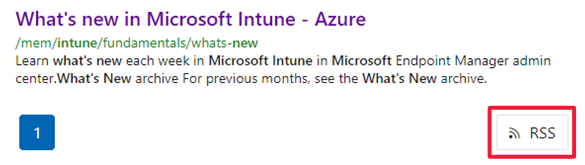
在 RSS 应用程序中使用此源,以在任何搜索结果发生更改时接收通知。 请参阅 RSS 应用程序的文档,以了解如何配置和优化该应用程序。
提示
也可在 GitHub 上 监视MEMDocs 存储库。 此方法会生成许多通知。 但其中不包括 Microsoft 使用的专用存储库中的更改。
参与
与大多数 Microsoft 技术文档一样,Microsoft Intune产品系列文档库在 GitHub 上是开源的。 此库接受并鼓励社区参与。 有关如何入门的详细信息,请参阅我们的参与者指南。 唯一的先决条件是创建 GitHub 帐户。
参与编辑的基本步骤
从目标文章中,选择右上角的“编辑”。 此操作可在 GitHub 中打开源文件。
要编辑源文件,请选择铅笔图标。
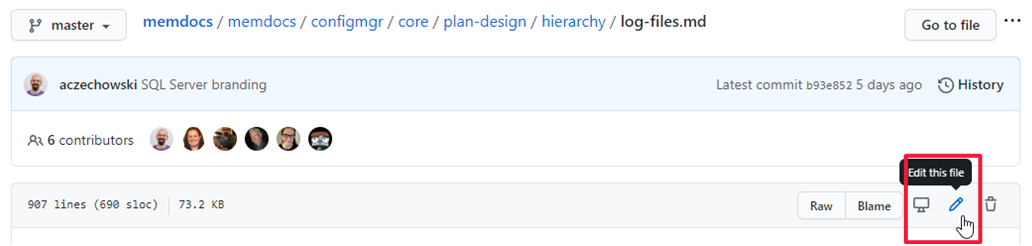
在 Markdown 源中进行更改。 有关详细信息,请参阅 Microsoft Learn 文章中的如何使用 Markdown。
在“建议文件更改”部分中,输入描述已更改 内容 的公开提交评论。 然后选择“建议文件更改”。
向下滚动并验证所做的更改。 选择“创建拉取请求”以打开窗体。 描述进行此更改的 原因。 选择“创建拉取请求”。
编写团队接收拉取请求,并将其分配给相应的作者。 作者查看文本,并对其执行快速编辑。 他们将批准和合并更改,或与你联系以了解有关更新的详细信息。
要参与的内容
如果想要参与但不知从何处着手,请参阅以下建议:
查看文章以确保准确性。 然后使用
mm/dd/yyyy格式更新 ms.date 元数据。 此贡献有助于内容保持最新状态。根据经验添加说明、示例或指导。 此贡献借助社区的力量共享知识。
注意
如果你不是 Microsoft 员工,那么对于较大的贡献,需要签署贡献许可协议 (CLA)。 当贡献达到阈值时,GitHub 会自动要求你签署此协议。 此协议只需签署一次。
参与编辑提示
参与编辑文档时,请遵循以下通用准则:
请勿使用大型拉取请求来给我们制造惊喜。 相反,请提出问题并开始讨论。 然后,在你投入大量时间之前,我们会就某个方向表示同意。
请按照 GitHub 流工作流 进行操作。
会经常推出有关你发布内容的博客和推文(或任何内容)!
(此列表借用自 .NET 参与指南。)
反馈
即将发布:在整个 2024 年,我们将逐步淘汰作为内容反馈机制的“GitHub 问题”,并将其取代为新的反馈系统。 有关详细信息,请参阅:https://aka.ms/ContentUserFeedback。
提交和查看相关反馈